如何改进win11散热方式 win11系统散热调节教程详解
更新时间:2023-05-30 10:57:25作者:run
如何改进win11散热方式,随着win11原版系统的推出,人们对其性能和散热表现的关注越来越高,然而部分用户反映win11系统存在散热不足的问题,导致电脑速度、稳定性等方面的表现下降。那么如何改进win11系统的散热方式,提高散热效率呢?本文将详细探讨win11系统散热调节方法,帮助用户更好地优化电脑性能。
win11系统散热调节教程详解
1、首先打开开始菜单,点击windows系统中的控制面板。
2、然后在打开的窗口中,点击硬件和声音。
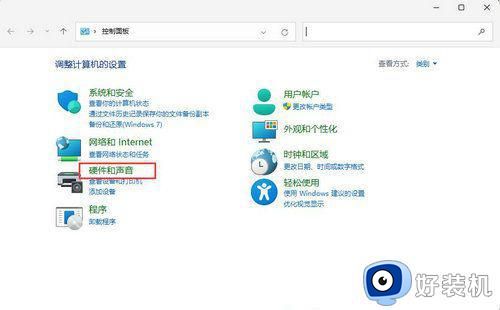
3、进入后,点击电源选项。
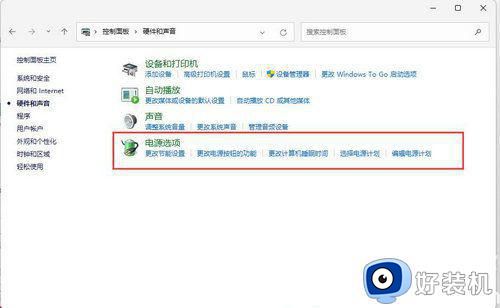
4、然后点击使用计划后的更改计划设置。
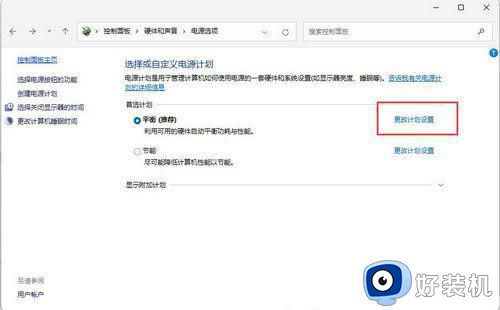
5、进入后,点击更改高级电源设置。
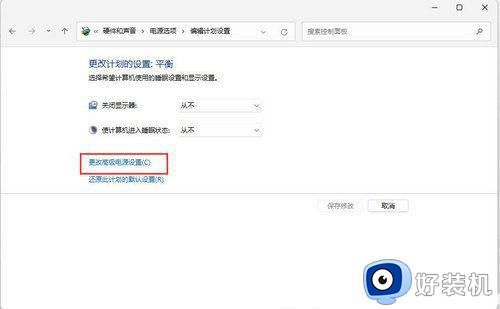
6、弹出对话框,展开处理器电源管理。
7、系统散热方式这里有两种供选择,修改散热方式,点击确定,设置完成。
以上是如何改进Win11散热方式的全部内容,如果您遇到相同的问题,可以参考本文中介绍的步骤来进行修复,希望本文能对您有所帮助。
如何改进win11散热方式 win11系统散热调节教程详解相关教程
- win11系统散热方式方法 win11如何更改系统散热方式
- win11风扇转速怎么调节 win11如何调节显卡散热风扇转速
- win11散热模式在哪 win11打开散热模式的方法教程
- win11散热模式不见了怎么找回 找不到win11散热模式的解决方法
- win11没有被动散热方式的选项怎么回事 win11没有被动散热方式的选项解决方法
- 电脑散热器声音很大怎么办win11 win11电脑风扇太吵了怎么降低噪音
- 笔记本win11风扇控制怎么设置 win11笔记本风扇调节在哪设置
- win11笔记本怎么控制风扇 win11笔记本电脑控制风扇转速的方法
- win11温度高怎么办 win11开机温度高解决方法
- win11睡眠风扇仍然转动怎么回事 windows11睡眠风扇不停如何解决
- win11家庭版右键怎么直接打开所有选项的方法 win11家庭版右键如何显示所有选项
- win11家庭版右键没有bitlocker怎么办 win11家庭版找不到bitlocker如何处理
- win11家庭版任务栏怎么透明 win11家庭版任务栏设置成透明的步骤
- win11家庭版无法访问u盘怎么回事 win11家庭版u盘拒绝访问怎么解决
- win11自动输入密码登录设置方法 win11怎样设置开机自动输入密登陆
- win11界面乱跳怎么办 win11界面跳屏如何处理
win11教程推荐
- 1 win11安装ie浏览器的方法 win11如何安装IE浏览器
- 2 win11截图怎么操作 win11截图的几种方法
- 3 win11桌面字体颜色怎么改 win11如何更换字体颜色
- 4 电脑怎么取消更新win11系统 电脑如何取消更新系统win11
- 5 win10鼠标光标不见了怎么找回 win10鼠标光标不见了的解决方法
- 6 win11找不到用户组怎么办 win11电脑里找不到用户和组处理方法
- 7 更新win11系统后进不了桌面怎么办 win11更新后进不去系统处理方法
- 8 win11桌面刷新不流畅解决方法 win11桌面刷新很卡怎么办
- 9 win11更改为管理员账户的步骤 win11怎么切换为管理员
- 10 win11桌面卡顿掉帧怎么办 win11桌面卡住不动解决方法
